草稿管理
与 文章管理 类似,你可以在在草稿管理页面下对草稿进行管理。
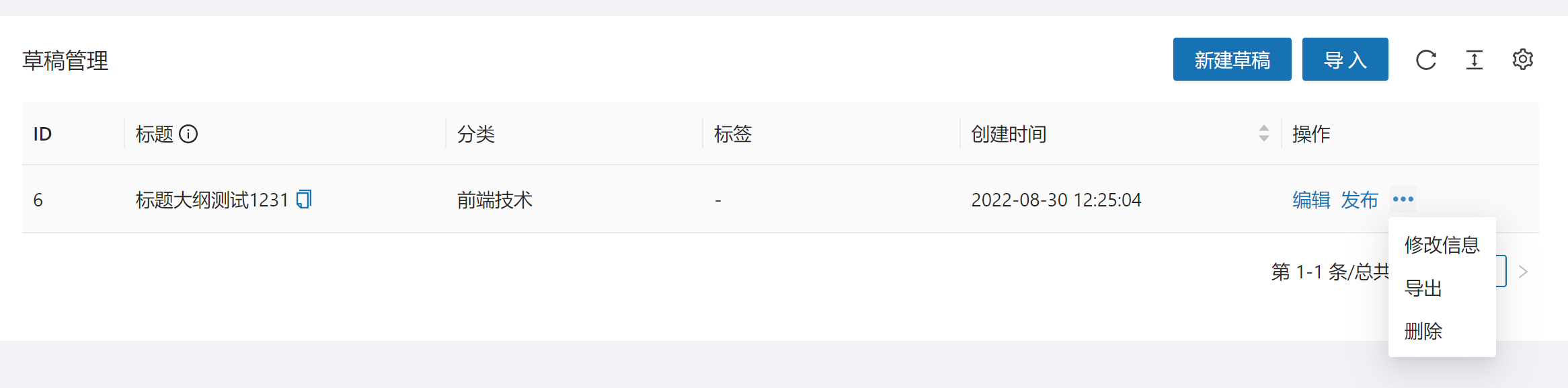

提示
一般而言,你应该从草稿开始书写文章,完成草稿后再发布到文章列表中。
直接创建新文章会立即展示在前台页面。
新建草稿
你可以点击 新建草稿 按钮创建新草稿。
新建草稿包含有以下选项:
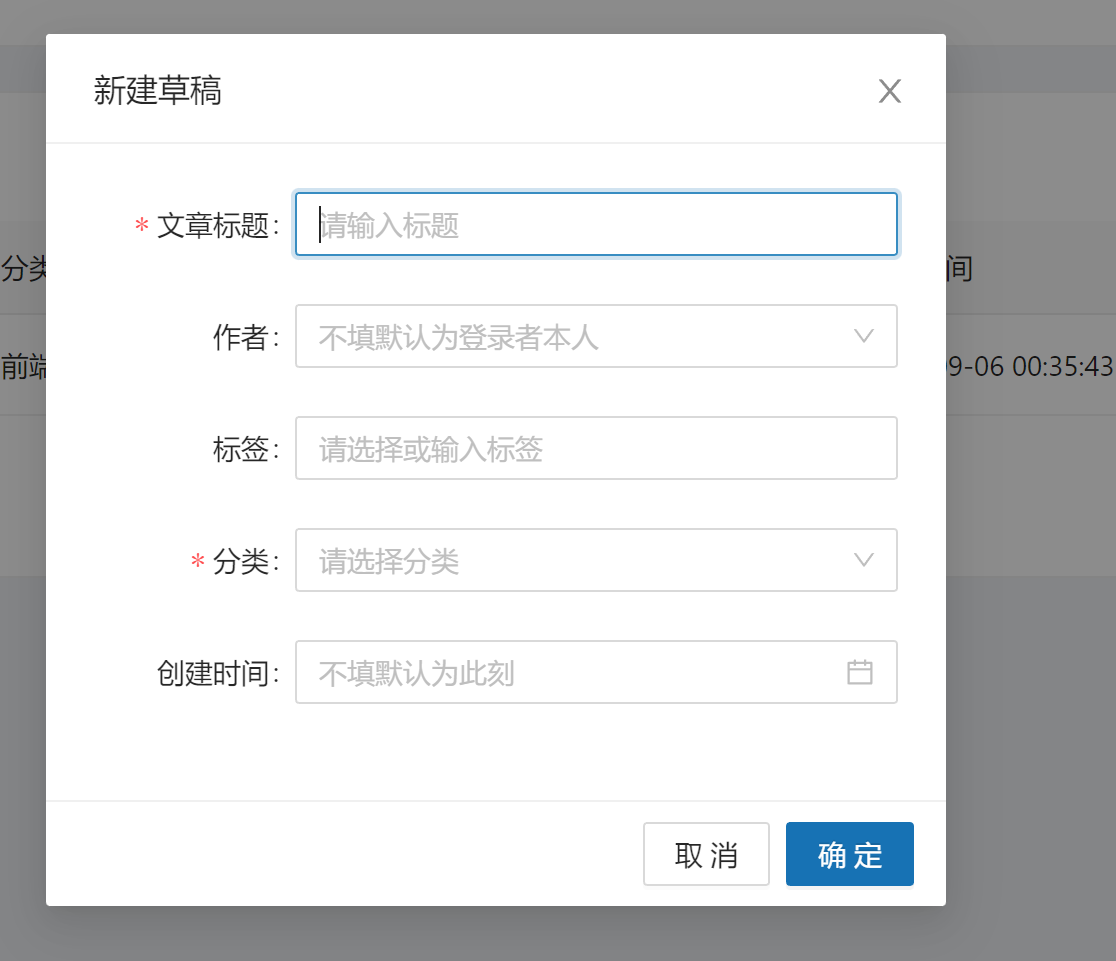
相关项目
作者
默认为登录者本人,下拉框内的选择范围包括 所有的协作者的昵称 以及后台站点设置中的 作者名称。
标签
每篇文章可以有多个标签,用于索引文章。
标签不需要提前创建,你可以在需要标签的表单看到所有的标签或者创建新的标签:
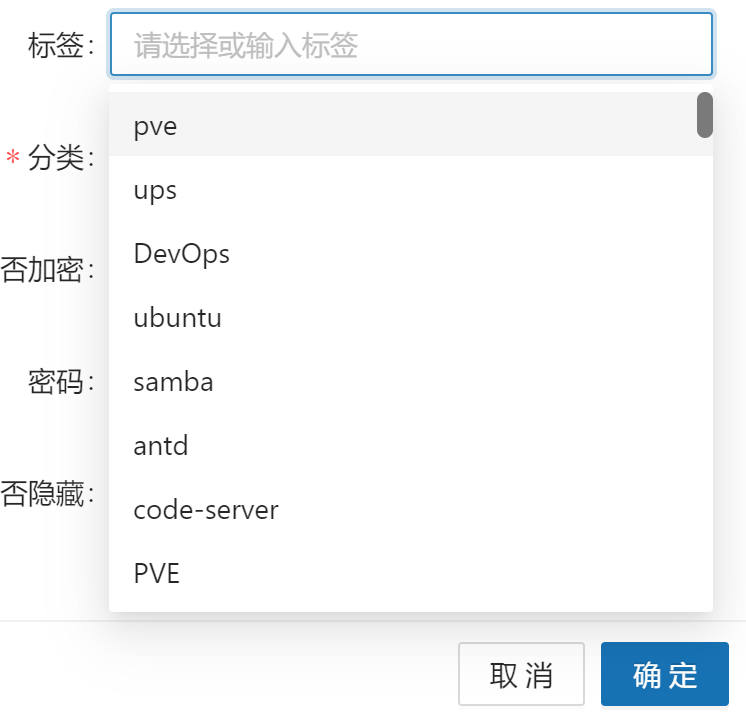
设置标签 分类
选择分类前需要创建分类,具体请参考分类管理
导入草稿
你可以点击 导入 按钮导入 Markdown 文件来创建草稿,暂不支持其他类型的文件。
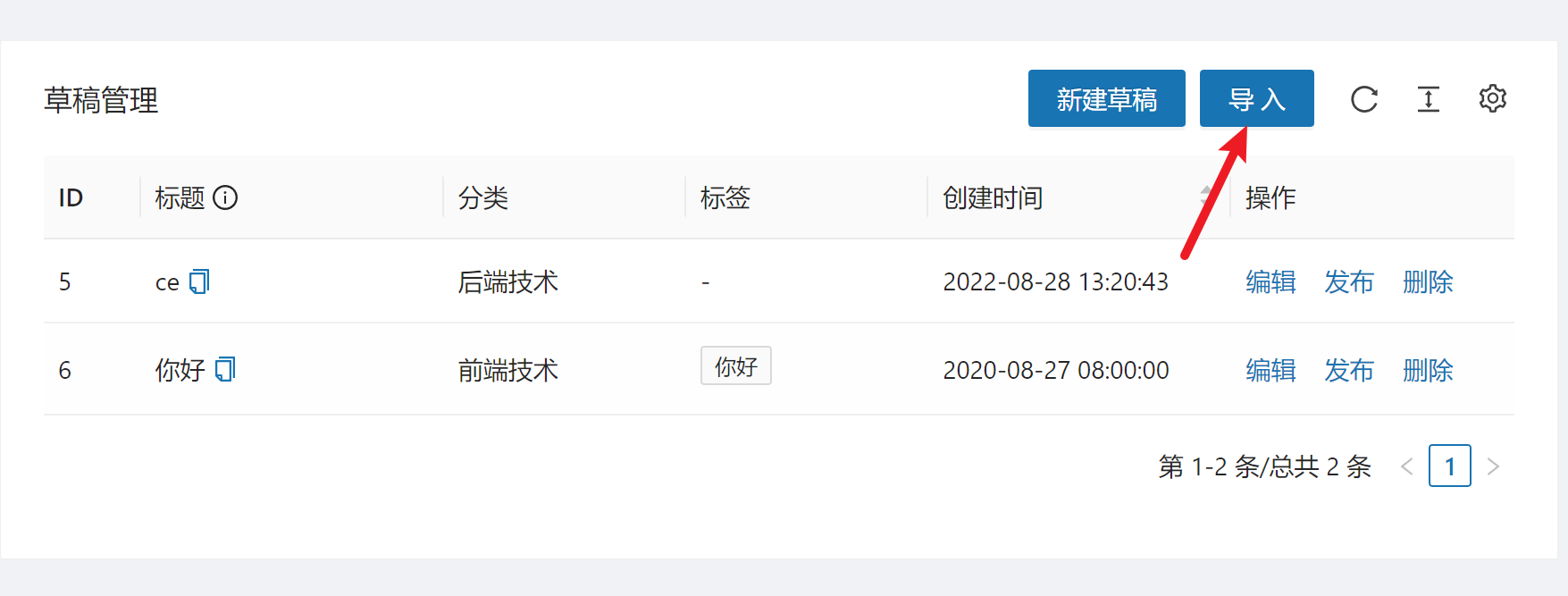
其中,Markdown 文件的 Front Matter 将会被自动解析成 VanBlog 的字段并展示在弹出的确认表单中,具体而言:
| 字段名称 | 映射到 VanBlog 中的字段 | 说明 |
|---|---|---|
| title | 标题 | 默认使用文件名 |
| tags | 标签 | 默认为空 |
| categories | 分类 | 会选择第一个包含在 Vanblog 系统中的分类,否则为空 |
| category | 分类 | 会选择第一个包含在 Vanblog 系统中的分类,否则为空 |
| date | 创建日期 | 如果默认为当前时间 |
| hide | 是否隐藏文章 | 默认不隐藏 |
| hidden | 是否隐藏文章 | 默认不隐藏 |
| password | 是否加密/密码 | 如果有,则文章自动为加密,且该字段为密码 |
| top | 置顶优先级 | 默认为 0 |
选择文件后,会弹出确认窗口,您可以在这里继续编辑或修改信息:
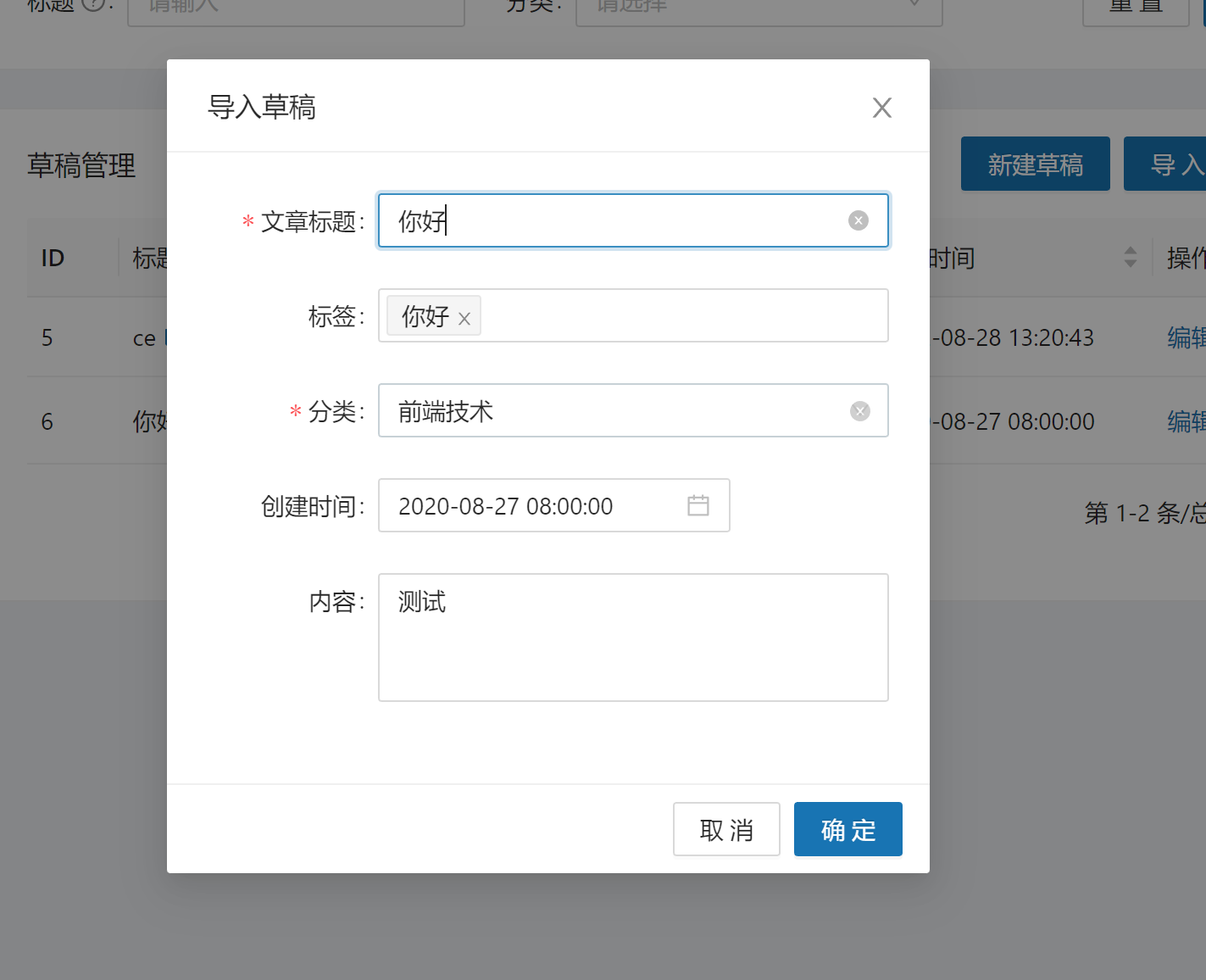
点击确定后,则以该表单为数据进行草稿创建。
编辑草稿
点击编辑按钮,即可跳转到编辑器编辑该草稿。
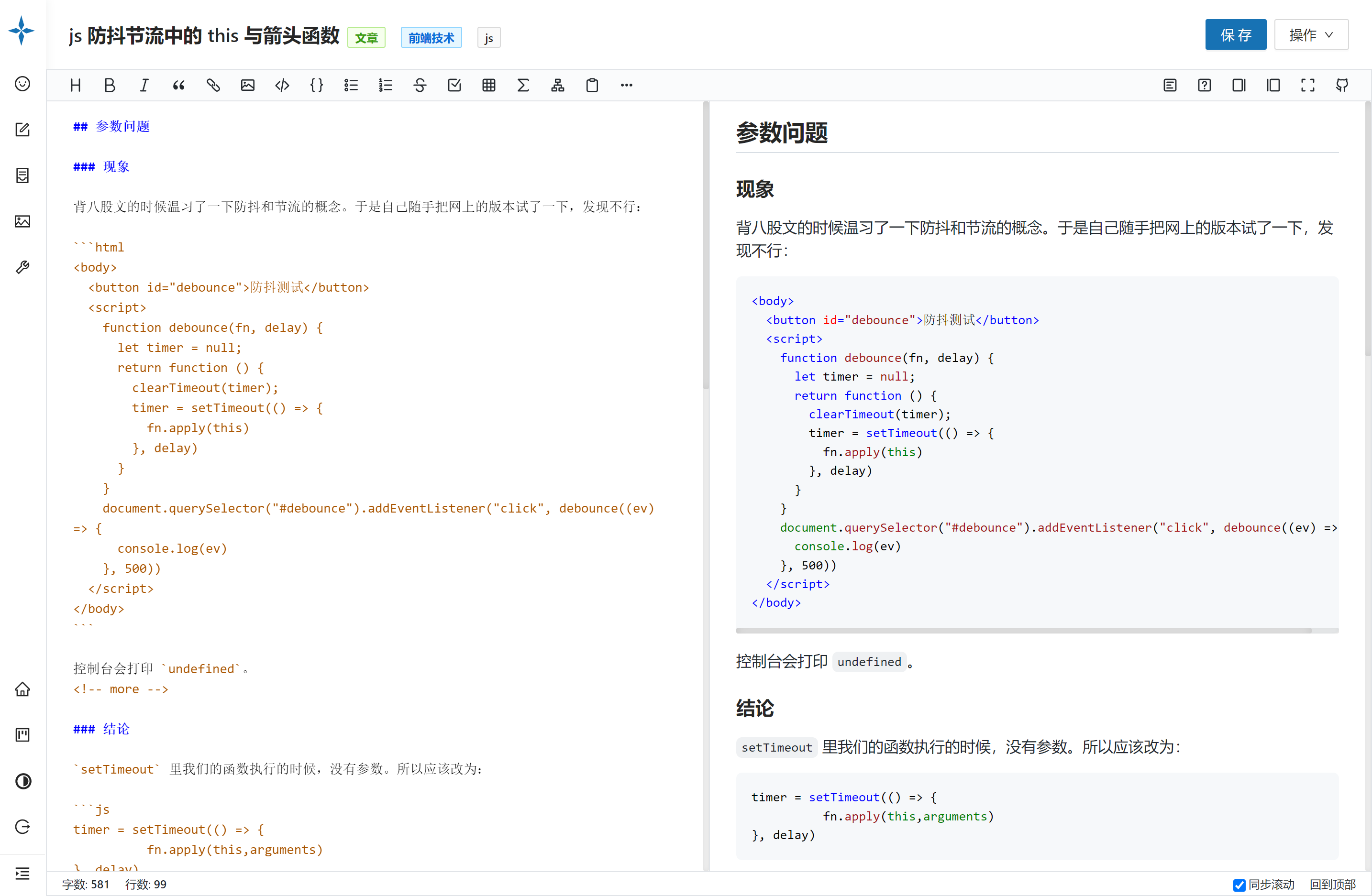
如需修改草稿信息,点击 修改信息 按钮即可。
自动实时保存
编辑草稿时会自动实时保存内容到本地缓存,此功能默认关闭,可在编辑器右上角下拉菜单中的 偏好设置 中开启。
即使没有点击保存按钮就退出了编辑器,下次进入后也会自动恢复上次的状态。
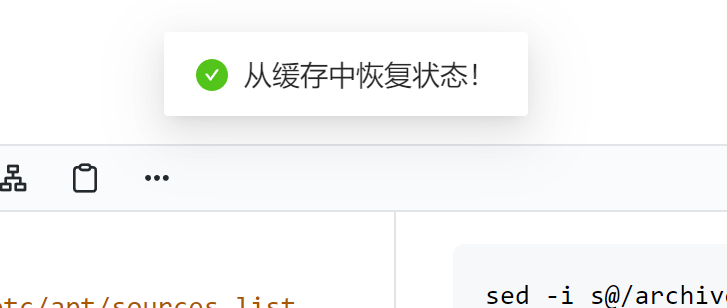
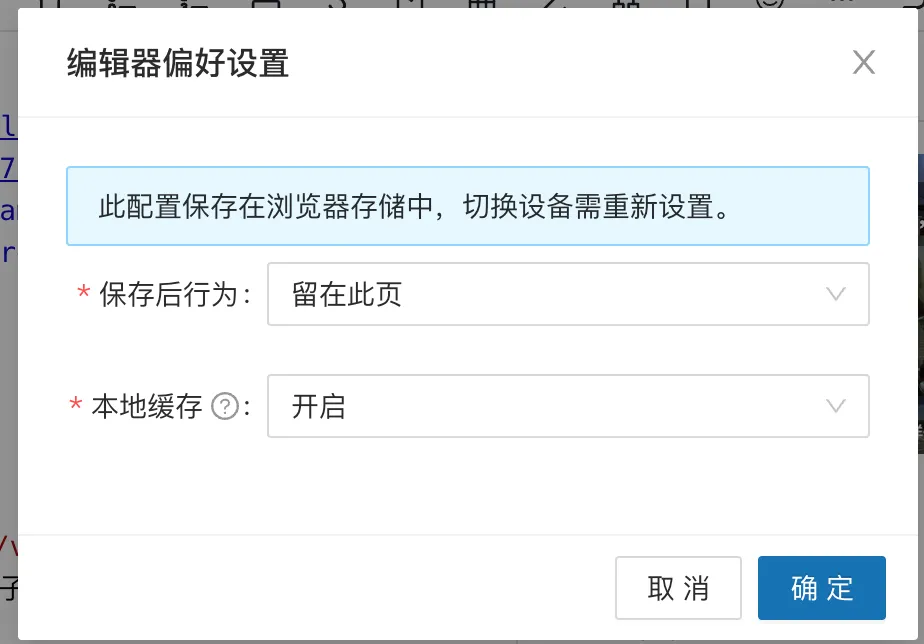 :::
:::
修改草稿信息
可以点击草稿表格操作栏下拉菜单中的修改信息进行修改。
或者在编辑页面点击右上角操作中的 修改信息 按钮进行修改。
发布草稿
当草稿被完善到可以发布的地步,可以在编辑页面点击右上角操作菜单中的 发布草稿按钮 进行发布。具体选项含义可以参考 文章管理。
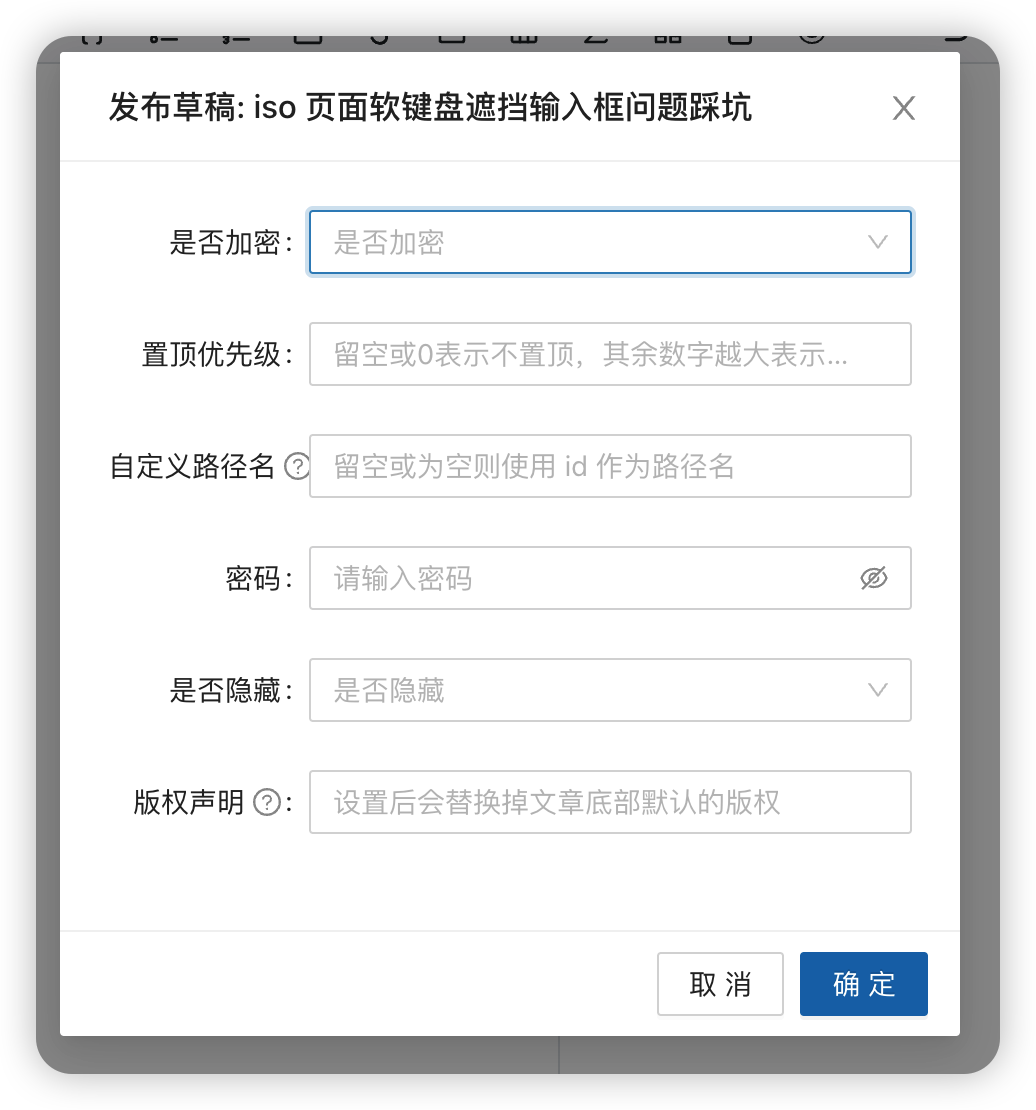
注意的是,草稿发布后会在草稿管理页面消失,而文章管理页面会出现已经发布的草稿。
导出草稿
你可以在草稿管理页面操作栏下拉菜单中点击 导出 来导出草稿,或者通过在编辑器中的导出按钮来导出草稿。
导出时会自动映射信息到 Markdown 文件的 FrontMatter 中。
现在也可以进行批量导出了,多选后点击批量导出即可。
删除草稿
你可以选择删除某篇草稿,删除后原则上不可恢复。
现在也可以进行批量删除了,多选后点击批量删除即可。
实际上只是软删除,但没有误删恢复的功能,如果真有恢复需求请联系作者或自行去数据库搜查 :::
批量操作
文章管理页面支持批量操作,可以批量删除或者批量导出。